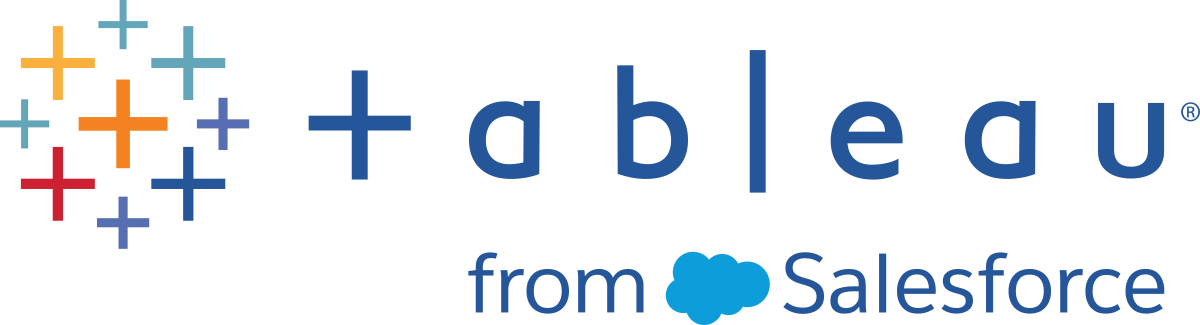설치 전 수행할 작업
이 문서는 자신 또는 조직의 다른 사용자를 위해 Tableau Desktop, Tableau Prep Builder, Tableau Reader 또는 Tableau Public을 설치하기 전에 알아야 할 정보에 대한 개요를 제공합니다.
중요: Tableau Prep Builder를 Tableau Server와 동일한 컴퓨터에 설치하지 마십시오. Tableau Prep Builder는 Tableau Desktop과 동일한 컴퓨터에 설치하는 것이 좋습니다.
시스템 요구 사항
Windows 컴퓨터 또는 Mac 컴퓨터에 Tableau Desktop, Tableau Prep Builder, Tableau Reader 또는 Tableau Public을 설치할 수 있습니다. Tableau 제품 배포에 사용하는 모든 컴퓨터는 지원되는 운영 체제, 메모리 요구 사항 및 지원되는 가상 환경을 포함한 모든 최소 시스템 요구 사항을 충족해야 합니다.
다음에 대한 기술 사양을 참조하십시오.
제품 키 및 라이선스 관리
Tableau Desktop 또는 Tableau Prep Builder를 배포하려면 Creator 라이선스를 구매하거나 Tableau Server 및 Tableau Cloud에 기존 Creator 역할이 있어야 합니다. Creator 라이선스를 구매하려면 Tableau 구매를 참조하십시오.
Creator 라이선스를 구매하면 Tableau Desktop과 Tableau Prep Builder가 모두 활성화되며 Tableau Server 또는 Tableau Cloud에 대한 Creator 라이선스 1개가 포함됩니다. 구매 후 소프트웨어를 다운로드하여 설치할 때 필요한 정보를 제공하는 환영 이메일을 받게 됩니다.
Tableau Cloud이 있는 환경이거나 로그인 기반 라이선스 관리가 사용되는 Tableau Server 환경인 경우 제품 키 찾기를 참조하십시오. (링크가 새 창에서 열림)
Tableau는 조직의 라이선스 및 사용량을 추적하고 관리하는 데 도움이 되는 다양한 도구를 제공합니다. 제품 키를 사용하는지, 아니면 로그인 기반 라이선스 관리를 사용하는지에 따라 라이선스 추적 및 관리에 도움이 되는 적절한 Tableau 도구를 선택할 수 있습니다. 라이선스 관리에 대한 자세한 내용은 Tableau Desktop 라이선스 사용량 관리(링크가 새 창에서 열림)를 참조하십시오.
학생 또는 교사인 경우 무료 라이선스 1개를 요청할 수 있습니다. 자세한 내용은 교육 프로그램(링크가 새 창에서 열림) 페이지를 참조하십시오.
Tableau Reader 및 Tableau Public은 무료이며 라이선스가 필요하지 않습니다.
포트 및 인터넷 액세스
중요: Tableau 라이선스 서비스가 2018년 10월 6일에 새로운 데이터 센터로 이동했습니다. 따라서 Tableau 제품 키의 활성화, 새로 고침 또는 비활성화를 수행하려면 licensing.tableau.com 또는 licensing.tableausoftware.com에 액세스해야 하는 특수 구성(예: 정적 IP 허용 목록)이 필요한 모든 환경을 업데이트해야 합니다. 자세한 내용은 Tableau 커뮤니티(링크가 새 창에서 열림)를 참조하십시오.
Tableau Desktop, Tableau Reader, Tableau Desktop Public Edition 및 Tableau Prep Builder는 인터넷 액세스를 통해 작동하도록 설계되었으며 일반 포트(80 및 443)를 사용합니다. 예를 들어 Tableau Desktop에서 대시보드에 웹 페이지를 로드하고 라이선스 요청을 처리하려면 인터넷 액세스가 필요합니다.
Tableau에서 인터넷에 직접 액세스할 수 없는 경우 필요한 도메인에 액세스할 수 있고 해당 컴퓨터와 조직 네트워크의 방화벽 설정이 이 인터넷 액세스를 허용하도록 구성되었는지 확인하십시오. 또한 네트워크 관리자가 방화벽 및 프록시 설정을 구성해야 할 수 있습니다.
라이선스 도메인이 차단된 경우 라이선스 활성화 프로세스에서 오프라인 활성화 프롬프트를 표시하며, 이 경우 다른 컴퓨터를 사용하여 인터넷에 액세스해야 합니다. Tableau Desktop을 오프라인에서 활성화한 경우 업그레이드 프로세스에 업데이트된 제품 키가 필요합니다. 자세한 내용은 "Tableau Desktop 오프라인 활성화(필요한 경우)" 섹션(사용자 인터페이스에서 설치)을 참조하십시오.
자세한 내용은 필요한 주소, 프록시 및 포트를 참조하십시오.
프록시 환경
Tableau Prep Builder는 통과 또는 수동 프록시 인증을 통한 프록시를 지원하지 않습니다. 프록시 환경 지원을 참조하십시오.
설치된 버전의 개수
여러 버전의 Tableau Desktop과 Tableau Prep Builder를 나란히 설치할 수 있습니다.
설치된 항목 중에서 파일 유형 동작, 레지스트리 항목 및 기타 항목 등 각 버전에서 공유되는 항목은 버전이 지정되지 않으므로 설치된 제품의 마지막 버전에 할당됩니다.
한 번에 한 버전의 Tableau Public만 설치할 수 있습니다.
SSL 구성
Tableau Desktop과 Prep Builder에서 SSL 지원 Tableau Server에 연결하려면 체인 파일이 필요합니다. SSL을 사용하는 서버에 연결하려면 Tableau Desktop과 Prep Builder가 설치되어 있는 컴퓨터에 필요한 루트 인증서가 설치되어 있는지 확인해야 합니다.
자세한 내용은 SSL 구성을 참조하십시오.
데이터베이스 드라이버
중요: Tableau Prep Builder는 64비트에서만 사용할 수 있습니다. 이미 32비트 드라이버를 설치한 경우 Tableau Prep Builder에 데이터를 연결하려면 해당 드라이버의 64비트 버전을 설치해야 합니다.
Tableau에서는 커넥터를 사용하여 다양한 데이터베이스에 연결하며, 일부 커넥터에는 데이터베이스와 통신하기 위한 드라이버가 필요합니다. 드라이버가 필요한 경우 가장 쉬운 방법은 Tableau를 설치한 다음 데이터에 연결해 보는 것입니다.
Tableau는 다음과 같은 대화 상자를 표시하여 처음 연결을 시도할 때 이를 알려줍니다.
이 오류가 나타나면 드라이버 다운로드 단추를 클릭하여 Tableau 웹 사이트의 드라이버 다운로드(링크가 새 창에서 열림) 페이지로 이동합니다. 커넥터에 대한 지침에 따라 필요한 드라이버를 구합니다.
Tableau Prep Builder에는 Oracle 데이터베이스 연결을 위한 특정 드라이버가 필요합니다. 올바른 드라이버를 다운로드하려면 드라이버 다운로드(링크가 새 창에서 열림) 페이지에서 페이지 아래쪽으로 스크롤하고 Tableau Prep Builder: <버전>용 드라이버를 찾아 설치하십시오.
Tableau Desktop이 지원하는 다양한 커넥터에 대한 자세한 내용은 도움말에서 커넥터 예(링크가 새 창에서 열림)를 참조하십시오.
호환성
서로 다른 버전의 Tableau Desktop과 Tableau Desktop, Tableau Server 및 Tableau Cloud 사이에서 파일을 공유하려고 하면 파일 호환성 문제가 발생할 수 있습니다. 설치하려는 Tableau Desktop 버전과 후속 업데이트가 사용 중인 Tableau Server 버전과 호환되는지 확인해야 합니다. 예를 들어 Tableau Server 버전보다 최신인 Desktop 버전을 사용하는 경우 Desktop에서 Tableau Server에 게시할 수 없습니다.
자세한 내용은 Tableau 버전 호환성을 참조하십시오.
업데이트 관리(Tableau Desktop만 해당)
기본적으로 Tableau Desktop은 소수점(유지 관리) 릴리스를 사용할 수 있게 되면 해당 릴리스를 설치합니다.
Tableau Desktop이 자동으로 설치하는 버전을 세밀하게 제어하고 싶다면 사용자를 대상으로 하는 제품 업데이트 기능을 해제할 수 있습니다. 또한 사용자가 업데이트할 수 있는 Tableau Desktop 버전을 제어할 수도 있습니다.
각 Tableau Desktop을 설치하는 동안 명령줄 옵션을 포함하거나 설치 프로그램의 사용자 지정 페이지(Windows)에서 제품 업데이트를 해제할 수 있습니다. 이렇게 하면 사용자가 언제라도 최신 Tableau Desktop 유지 관리 업데이트를 확인하여 자신의 컴퓨터에 설치할 수 있게 해 주는 제품 업데이트 확인 기능도 해제됩니다. 이미 Tableau Desktop이 설치되어 있는 경우 업데이트를 관리하도록 기존 Tableau Desktop 클라이언트에 레지스트리(Mac의 경우 .plist) 업데이트를 배포할 수 있습니다.
사용자를 대상으로 하는 제품 업데이트를 제어하는 방법에 대한 자세한 내용은 Tableau Desktop에 대한 제품 업데이트 제어를 참조하십시오.
파일 복구 관리
충돌이 발생하면 Tableau Desktop 및 Tableau Prep Builder가 자동으로 진행 중인 작업의 복구된 버전을 만들고 저장합니다.
Tableau Desktop은 몇 분마다 한 번씩 사용자의 통합 문서를 자동으로 저장합니다. 통합 문서의 복구된 버전은 원본 파일과 동일한 위치 또는 사용자의 내 Tableau 리포지토리/통합 문서 폴더에 Tableau 통합 문서 복구(.twbr) 파일로 저장됩니다. 새 통합 문서는 "Book1"에 숫자 ID가 추가된 이름으로 저장됩니다.
Tableau Prep Builder(버전 2020.3.3 이상)에서는 흐름 파일이 수정될 때마다 자동으로 저장됩니다. 충돌이나 예기치 않은 종료가 발생하는 경우 파일의 복구된 버전이 같은 이름의 Tableau 흐름 복구(.tflr) 파일로 사용자의 내 Tableau Prep 리포지토리/복구된 흐름 폴더에 저장됩니다. 새 흐름은 "Flow1"이라는 이름으로 저장됩니다.
파일 복구 기능은 기본적으로 사용하도록 설정됩니다. Tableau Desktop 사용자는 도움말 메뉴의 설정 및 성능 > 자동 저장 사용에서 이 옵션을 설정하거나 해제할 수 있습니다. 설치 중에 이 기능을 사용하지 않도록 설정하려면 AUTOSAVE 속성의 설정을 변경할 수 있습니다. 이 경우 사용자가 자동 저장 사용 메뉴 옵션을 사용할 수 없게 됩니다.
Tableau Prep Builder 사용자는 이 기능을 설정하거나 해제할 수 없습니다. 대신 관리자가 AUTOSAVE 속성에 대한 설정을 변경하여 설치 중에 기능을 사용하지 않도록 설정할 수 있습니다.
이 기능은 Tableau Desktop 및 Tableau Prep Builder 설치 후 관리자가 해제할 수도 있습니다. 자세한 내용은 파일 복구 해제(링크가 새 창에서 열림)를 참조하십시오.